python百行代碼自制電腦端網(wǎng)速懸浮窗的實(shí)現(xiàn)
前言
看到某60的網(wǎng)速懸浮球有點(diǎn)心動(dòng),但是又不想裝這個(gè)流氓軟件,就自己用python加PyQt5自制了一個(gè),實(shí)測(cè)還行,關(guān)鍵不占用電腦一點(diǎn)資源,已將軟件打包,可自行下載使用。
預(yù)覽
觀看直播時(shí)實(shí)時(shí)網(wǎng)速。

文件結(jié)構(gòu)

運(yùn)行管理
開始運(yùn)行時(shí)內(nèi)存消耗18.3m,cpu,磁盤,網(wǎng)絡(luò)不占用。
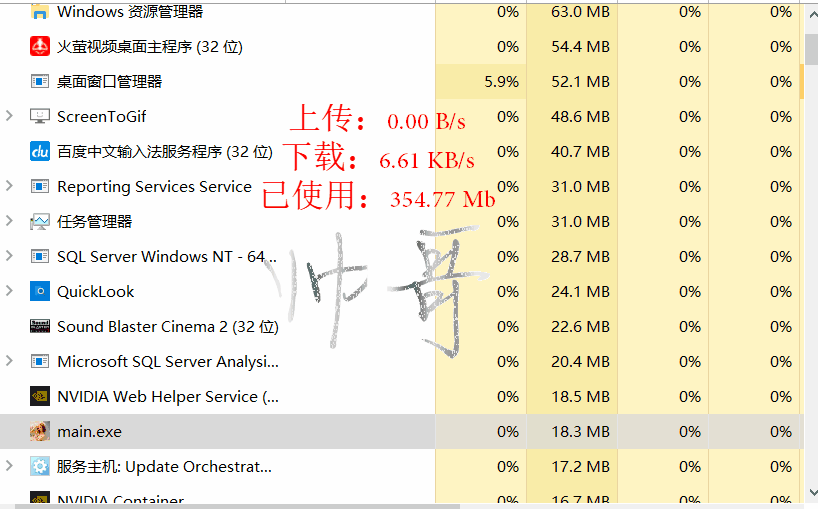
運(yùn)行一天后內(nèi)存穩(wěn)定于6.4m,cpu,磁盤,網(wǎng)絡(luò)不占用。
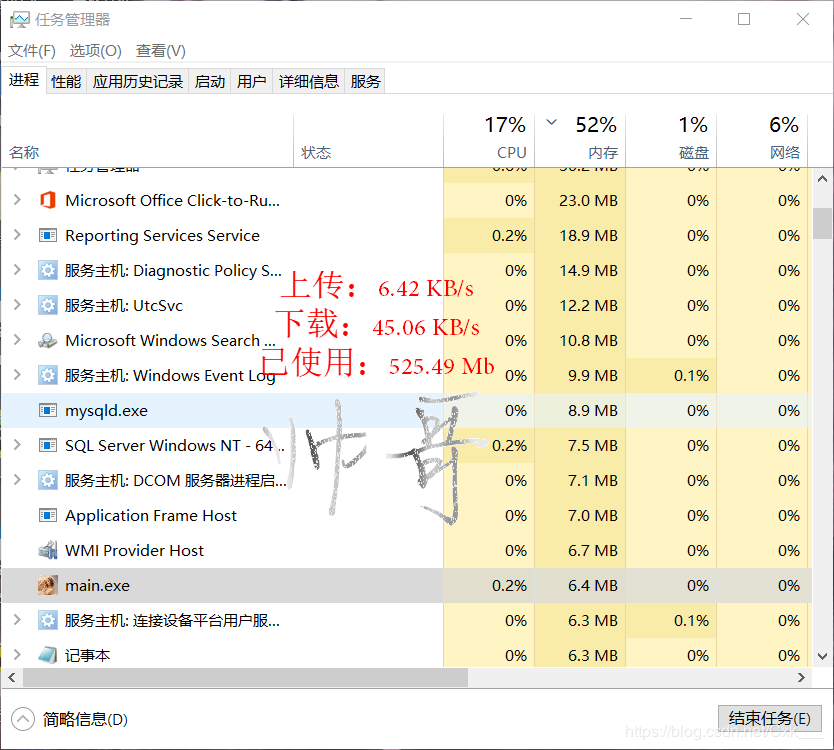
整體思路
使用psuti.net_io_counters 監(jiān)控電腦網(wǎng)卡IO 將流量數(shù)據(jù)格式化,統(tǒng)計(jì)每次數(shù)據(jù)總和保存在本地《流量使用情況.txt》(這個(gè)是個(gè)缺陷,我只用txt保存,用戶可以隨意更改,后期完善一下加密保存,隱藏文件信息。) PyQt窗口制作,兩個(gè)label,一個(gè)網(wǎng)速信息,一個(gè)動(dòng)態(tài)圖展示,隱藏窗口標(biāo)題欄,任務(wù)欄,窗口全屏幕隨意移動(dòng),鼠標(biāo)放到窗口樣式變?yōu)樽ナ郑髽?biāo)右鍵菜單欄,退出程序,軟件關(guān)于。 退出程序時(shí)保存流量總和信息到文件,下次啟動(dòng)先讀取流量總和數(shù)據(jù)。代碼清單
網(wǎng)速獲取&&格式化
def gsh(count): if count < 1024: return '%.2f B/s' % count if count < 1048576: return '%.2f KB/s' % (count / 1024) count >>= 10 if count < 1048576: return '%.2f MB/s' % (count / 1024) count >>= 10 return '%.2f GB/s' % (count / 1024)def get_data(): old = [0, 0] new = [0, 0] net_info = net_io_counters() # 獲取流量統(tǒng)計(jì)信息 recv_bytes = net_info.bytes_recv sent_bytes = net_info.bytes_sent old[0] += recv_bytes old[1] += sent_bytes time.sleep(1) # 當(dāng)前所收集的數(shù)據(jù) net_info = net_io_counters() # 獲取流量統(tǒng)計(jì)信息 recv_bytes = net_info.bytes_recv sent_bytes = net_info.bytes_sent new[0] += recv_bytes new[1] += sent_bytes info = [] for i in range(2): info.append(new[i] - old[i]) return info
窗口界面
class Main(QWidget): _startPos = None _endPos = None _isTracking = False all_bytes=0 about = '監(jiān)控電腦網(wǎng)絡(luò)的上傳跟下載網(wǎng)速。n統(tǒng)計(jì)網(wǎng)絡(luò)使用總流量!n作者:旋凱凱旋' def __init__(self): super().__init__() self._initUI() with open(’流量使用情況.txt’, ’r’) as f: self.all_bytes = int(f.read()) def _initUI(self): self.setFixedSize(QSize(259, 270)) self.setWindowFlags(Qt.FramelessWindowHint | QtCore.Qt.WindowStaysOnTopHint | Qt.Tool) self.setAttribute(QtCore.Qt.WA_TranslucentBackground) # 設(shè)置窗口背景透明 self.label = QtWidgets.QLabel(self) self.label.setGeometry(QtCore.QRect(0, 0, 259, 111)) self.label.setMinimumSize(QtCore.QSize(259, 111)) self.label.setBaseSize(QtCore.QSize(259, 111)) self.label.setStyleSheet('font: 75 20pt 'Adobe Arabic';color:rgb(255,0,0)') self.label.setAlignment(QtCore.Qt.AlignCenter) self.label.setObjectName('label') self.label2 = QtWidgets.QLabel(self) self.label2.setGeometry(QtCore.QRect(10, 110, 259, 161)) self.label2.setMinimumSize(QtCore.QSize(259, 161)) self.label2.setBaseSize(QtCore.QSize(259, 161)) self.label2.setAlignment(QtCore.Qt.AlignCenter) self.gif = QMovie(’1271.gif’) self.label2.setMovie(self.gif) self.label2.setObjectName('label2') self.gif.start() self.timer = QtCore.QTimer(self) self.timer.start(1000) self.timer.timeout.connect(self.start) self.setCursor(QCursor(Qt.PointingHandCursor)) self.show()
邏輯函數(shù)
def start(self): Thread(target=self.setSpeed, daemon=True).start() def setSpeed(self): info = get_data() recv_bytes = gsh(info[0]) # 每秒接收的字節(jié) sent_bytes = gsh(info[1]) # 每秒發(fā)送的字節(jié) self.all_bytes += sum(info) if self.all_bytes<1073741824: all_bytes = self.all_bytes / 1048576 strs='已使用:%.2f Mb'%all_bytes else: all_bytes = self.all_bytes / 1073741824 strs = '已使用:%.2f Gb' % all_bytes self.label.setText('上傳:%sn下載:%sn%s'%(sent_bytes,recv_bytes,strs)
鼠標(biāo)事件
def mouseMoveEvent(self, e: QMouseEvent): # 重寫移動(dòng)事件 self._endPos = e.pos() - self._startPos self.move(self.pos() + self._endPos) def mousePressEvent(self, e: QMouseEvent): if e.button() == Qt.LeftButton: self._isTracking = True self._startPos = QPoint(e.x(), e.y()) if e.button() == Qt.RightButton: menu = QMenu(self) quitAction = menu.addAction('退出程序') aboutAction=menu.addAction('關(guān)于程序') action = menu.exec_(self.mapToGlobal(e.pos())) if action == quitAction:with open(’流量使用情況.txt’, ’w’) as f: f.write(str(self.all_bytes))qApp.quit() if action == aboutAction:msg_box = QtWidgets.QMessageBoxmsg_box.question(self, '關(guān)于', self.about,msg_box.Yes | msg_box.Cancel)if QMessageBox.Yes: webbrowser.open(’https://me.csdn.net/Cxk___’, new=0, autoraise=True) def mouseReleaseEvent(self, e: QMouseEvent): if e.button() == Qt.LeftButton:self._isTracking = Falseself._startPos = Noneself._endPos = None if e.button() == Qt.RightButton:self._isTracking = Falseself._startPos = Noneself._endPos = None
庫(kù)
# -*- coding: utf-8 -*-import timeimport webbrowserfrom PyQt5.QtCore import QSize, QPoint, Qtfrom PyQt5.QtGui import QMouseEvent, QMovie, QCursorfrom PyQt5.QtWidgets import QWidget, QMessageBox, QApplication, QMenu, qAppfrom psutil import net_io_counters #net_io_counters 網(wǎng)絡(luò)輸入與輸出 如果需要獲取單個(gè)網(wǎng)卡的io信息,加上pernic=True參數(shù)。from threading import Threadimport sysfrom qtpy import QtWidgets, QtCore
運(yùn)行
if __name__ == ’__main__’: app = QApplication(sys.argv) ex = Main() sys.exit(app.exec_()
到此這篇關(guān)于python百行代碼自制電腦端網(wǎng)速懸浮窗的實(shí)現(xiàn)的文章就介紹到這了,更多相關(guān)python 電腦端網(wǎng)速懸浮窗內(nèi)容請(qǐng)搜索好吧啦網(wǎng)以前的文章或繼續(xù)瀏覽下面的相關(guān)文章希望大家以后多多支持好吧啦網(wǎng)!
相關(guān)文章:
1. CSS3實(shí)現(xiàn)動(dòng)態(tài)翻牌效果 仿百度貼吧3D翻牌一次動(dòng)畫特效2. Android Studio 3.6 正式版終于發(fā)布了,快來(lái)圍觀3. ASP.NET MVC使用Session會(huì)話保持表單狀態(tài)4. Android如何優(yōu)雅的處理重復(fù)點(diǎn)擊5. SpringBoot后端接口的實(shí)現(xiàn)(看這一篇就夠了)6. opencv-python的RGB與BGR互轉(zhuǎn)方式7. springboot全局字符編碼設(shè)置解決亂碼問(wèn)題8. html加css樣式實(shí)現(xiàn)js美食項(xiàng)目首頁(yè)示例代碼9. python使用ProjectQ生成量子算法指令集10. python 多線程實(shí)現(xiàn)多任務(wù)的方法示例

 網(wǎng)公網(wǎng)安備
網(wǎng)公網(wǎng)安備